کاهش وزن
بسیاری از کاربران دستگاه های اندرویدی با این مشکل مواجه هستند که PlayMarket در اندروید کار نمی کند، چه از طریق اینترنت موبایل و چه از طریق Wi-Fi. به همین دلیل، آنها نمی توانند هیچ برنامه معمولی را دانلود کنند و نصب برنامه ها از منابع شخص ثالث به عنوان تهدیدی برای امنیت تلفن هوشمند شناخته شده است. معمولاً وقتی Play Market در اندروید کار نمی کند، می گوید "بدون اتصال"، "خطای سرور"، "خطایی رخ داده است" یا "اتصال را بررسی کنید". شایان ذکر است فوراً Play Market ممکن است به دلایل زیادی کار نکند. در این مقاله به بررسی همه این دلایل و روش های رفع آنها می پردازیم.
- به بخش بروید برنامه های کاربردی”
- در لیست برنامه های نصب شده، پیدا کنید بازار Google Play
– سپس بر روی “clear cache” کلیک کنید (اگر از نسخه قدیمی گوشی هوشمند استفاده می کنید، باید روی “کلیک کنید پاک کردن داده ها”)
 پس از پاک کردن حافظه پنهان برنامه، اکیداً توصیه می شود تلفن هوشمند خود را مجدداً راه اندازی کنید. این عمل به سیستم عامل این امکان را می دهد که تغییراتی را که انجام می دهید با سرعت بیشتری تشخیص دهد. اگر همه چیز خوب پیش برود، Play Market کار می کند و می توانید برنامه ها و بازی های جدید را دانلود کنید. اگر باز هم از کار کردن امتناع کرد، ادامه مطلب را بخوانید.
پس از پاک کردن حافظه پنهان برنامه، اکیداً توصیه می شود تلفن هوشمند خود را مجدداً راه اندازی کنید. این عمل به سیستم عامل این امکان را می دهد که تغییراتی را که انجام می دهید با سرعت بیشتری تشخیص دهد. اگر همه چیز خوب پیش برود، Play Market کار می کند و می توانید برنامه ها و بازی های جدید را دانلود کنید. اگر باز هم از کار کردن امتناع کرد، ادامه مطلب را بخوانید. با این کار برنامه به حالت اولیه باز می گردد.
با این کار برنامه به حالت اولیه باز می گردد.- رفتن به " برنامه های کاربردی»
- در لیست پیدا کنید " خدمات گوگل پلی»
- در تنظیمات برنامه، روی « کلیک کنید داده ها را پاک کنید"یا" حافظه پنهان را پاک کنید”
 خطاهایی که در تنظیمات برنامه ایجاد شده است ممکن است به این واقعیت منجر شود که play market در اندروید کار نمی کند و می گوید اتصالی وجود ندارد.
خطاهایی که در تنظیمات برنامه ایجاد شده است ممکن است به این واقعیت منجر شود که play market در اندروید کار نمی کند و می گوید اتصالی وجود ندارد. سپس فقط گوشی هوشمند خود را مجددا راه اندازی کنید و از فروشگاه Play استفاده کنید.
سپس فقط گوشی هوشمند خود را مجددا راه اندازی کنید و از فروشگاه Play استفاده کنید. اکنون روی موردی که حاوی آدرس ایمیل شماست کلیک کنید.
اکنون روی موردی که حاوی آدرس ایمیل شماست کلیک کنید.  سپس از شما خواسته می شود انواع اطلاعات شخصی را که می خواهید همگام سازی کنید انتخاب کنید. حتما از اطلاعات شخصی و مخاطبین تلفن خود در گوشی هوشمند خود نسخه پشتیبان تهیه کنید. اگر می خواهید همه برنامه های نصب شده را همگام سازی کنید، روی " کلیک کنید در"(یا "گزینه ها"). اکنون باید حساب کاربری خود را حذف کرده و دستگاه خود را مجددا راه اندازی کنید.
سپس از شما خواسته می شود انواع اطلاعات شخصی را که می خواهید همگام سازی کنید انتخاب کنید. حتما از اطلاعات شخصی و مخاطبین تلفن خود در گوشی هوشمند خود نسخه پشتیبان تهیه کنید. اگر می خواهید همه برنامه های نصب شده را همگام سازی کنید، روی " کلیک کنید در"(یا "گزینه ها"). اکنون باید حساب کاربری خود را حذف کرده و دستگاه خود را مجددا راه اندازی کنید. 
همه برنامه ها و تمام اشکالاتی که می توانند در عملکرد عادی دستگاه شما اختلال ایجاد کنند از تلفن هوشمند شما حذف خواهند شد. سعی کنید به Play Market بروید. اگر خوب کار می کند، تمام داده های خود را همگام سازی و بازیابی کنید.
تلفن یا رایانه لوحی، بخش " بازیابی و تنظیم مجدد"یا" پشتیبان گیری و تنظیم مجدد". سپس بر روی ” کلیک کنید تنظیمات را بازنشانی کنید”.
 قبل از انجام مراحلی که در بالا توضیح داده شد، مطمئن شوید که تمام داده های ذخیره شده در حافظه دستگاه را همگام کرده اید. نیازی به نگرانی در مورد اطلاعات فلش کارت نیست، زیرا بازنشانی تنظیمات اندروید کوچکترین تأثیری روی آن نخواهد داشت. پس از انجام ریست، گجت را مجددا راه اندازی کنید و به نتیجه نگاه کنید.
قبل از انجام مراحلی که در بالا توضیح داده شد، مطمئن شوید که تمام داده های ذخیره شده در حافظه دستگاه را همگام کرده اید. نیازی به نگرانی در مورد اطلاعات فلش کارت نیست، زیرا بازنشانی تنظیمات اندروید کوچکترین تأثیری روی آن نخواهد داشت. پس از انجام ریست، گجت را مجددا راه اندازی کنید و به نتیجه نگاه کنید.بسیاری از کاربران شکایت دارند که Google Play از کار کردن خودداری می کند، حتی اگر اینترنت متصل باشد و سایت ها در مرورگر بارگذاری شوند. راه های مختلفی برای حل این مشکل وجود دارد. در مورد این روش ها در مقاله ما بیشتر بخوانید.
اتصال اینترنت خود را بررسی کنید
اول از همه، باید اتصال خود به اینترنت را بررسی کنید. بسیاری از کاربران Play Market را با استفاده از اینترنت موبایل راه اندازی می کنند که ممکن است اصلاً در این تعرفه استفاده نشود. شوخی است، اما گاهی اوقات کمک می کند.
دستگاه خود را مجددا راه اندازی کنید
بعید است، اما ممکن است نوعی نقص در سیستم عامل اندروید وجود داشته باشد. برای رفع مشکل، باید گوشی یا تبلت خود را ریستارت کنید. تجربه نشان می دهد که چنین راه حل ساده ای می تواند کمک کند.
زمان دقیق را تنظیم کنید
حالا بیایید به سراغ راه حل های کمی پیچیده تر برویم. اگر دستگاه شما روت نشده است، اولین کاری که باید انجام دهید تنظیم زمان دقیق است.
برای انجام این کار، به بخش «تاریخ و زمان» در تنظیمات دستگاه خود بروید. در اینجا مورد "تاریخ و ساعت شبکه" را پیدا کنید و زمان را با شبکه همگام کنید. فراموش نکنید که اینترنت را روشن کنید.

پس از آن، بررسی کنید که آیا Google Play کار می کند یا خیر.
Freedom را به درستی حذف کنید
اگر از برنامه ای مانند Freedom استفاده می کنید، باید آن را به درستی حذف کنید زیرا می تواند فایل هاست را ویرایش کند. برای حذف صحیح Freedom، باید دکمه Stop را به موقع فشار دهید. یعنی نصب مجدد و حذف صحیح اپلیکیشن این مشکل را حل می کند.
فایل هاست را پاک کنید
اگر حتی پس از حذف Freedom یا برنامه مشابهی که به فایل هاست دسترسی دارد، Market هنوز برای شما کار نمی کند، مهم نیست، می توانید فایل هاست را خودتان ویرایش کنید. برای انجام این کار، به مواردی نیاز دارید که از قبل روی دستگاه شما هستند، در غیر این صورت فایل میزبان قابل ویرایش نخواهد بود. همین مشکل ممکن است پس از استفاده از برنامه ها برای به دست آوردن روت رخ دهد. با این حال، این دیگر چندان مهم نیست.
بنابراین، برای ویرایش فایل میزبان به هر فایل منیجر، به عنوان مثال، ES Explorer نیاز داریم. دستگاه را باز کنید، حقوق ابرکاربر را به آن اعطا کنید و آدرس را دنبال کنید: System - و غیره. در این پوشه ما فایل hosts را پیدا می کنیم، اینجاست:

بعد، روی آن کلیک کنید و آن را در یک ویرایشگر متن باز کنید. فایل را طوری ویرایش می کنیم که فقط خط بالایی باقی بماند لوکال هاست 127.0.0.1. همه چیزهای دیگر، از جمله آدرس های مختلف وب و IP را حذف می کنید.

حتما تغییرات خود را ذخیره کنید. تلاش برای راه اندازی Google Play.
تنظیمات Google Play Market را بازنشانی کنید
این چیزی است که ما انجام می دهیم. به بخش «برنامهها» بروید و برنامه Google Play Market را در اینجا پیدا کنید. ما به داخل آن می رویم و روی دکمه "Clear Cache" و/یا "Clear data" کلیک می کنیم.

پس از این، توصیه می شود دستگاه را مجددا راه اندازی کنید.
تنظیمات خدمات Google Play را بازنشانی کنید
همین کار را با سرویس خدمات Google Play انجام دهید:

و دوباره دستگاه را راه اندازی مجدد کنید. می توانید داده ها را در هر دو برنامه پاک کنید و تنها پس از آن تلفن هوشمند یا رایانه لوحی خود را راه اندازی مجدد کنید.
حساب Google Play Market خود را حذف و بازیابی کنید
انجام این کار اصلا سخت نیست. اگر به یاد داشته باشید، سایت ما قبلاً در مورد آن صحبت کرده است، اما خود حساب حذف نشده است - این مهم است.

پس از حذف نمایه، دستگاه خود را مجددا راه اندازی کنید. اگر Google Play شروع به کار کرد، دوباره باید اطلاعات حساب خود (نام کاربری و رمز عبور) را وارد کنید.
درباره نصب مجدد Google Play
نظری وجود دارد که نصب مجدد Google Play Market می تواند کمک کند. برخی از کاربران ادعا می کنند که واقعا کمک می کند. و همه چیز خوب خواهد بود، اما مشخص نیست که سرویس Google Play را از کجا دانلود کنید.
Play Market منبعی از برنامه ها و بازی های جدید برای کاربران دستگاه های اندرویدی است.
با این حال، این پایگاه داده ممکن است گاهی اوقات کار نکند و باعث خرابی دستگاه ما شود. چگونه با این موضوع برخورد کنیم؟
Play Market ممکن است به دلایل مختلف کار نکند، خوشبختانه تعمیر آنها تقریباً همیشه بسیار آسان است.
راه های زیادی برای کمک به بازگرداندن عملکرد طبیعی وجود دارد. در زیر دلایل اصلی اثبات شده شروع نشدن بازار بازی و نحوه رفع آن را خواهید یافت.
اولین دلیلی که باعث میشود در Android Play Market کار نمیکند، مشکل حافظه پنهان است.
در بیشتر موارد، پاک کردن حافظه پنهان مشکل را حل می کند. این مکانی است که داده های موقت برای سرعت بخشیدن به باز شدن بازار Google Play ذخیره می شود.
آنها می توانند اشتباهاتی را در آنجا مرتکب شوند که باعث می شود برنامه به درستی کار نکند.
برای حذف حافظه نهان، به تنظیمات اندروید بروید و سپس به بخش «برنامهها» بروید.
در آنجا مدیر برنامه را مشاهده خواهید کرد. پس از کلیک بر روی آن، یک برگه با تمام برنامه ها باز می شود - به دنبال "Play Market" باشید و روی آن کلیک کنید.
توجه: من تصاویری از اندروید 6 یا بهتر است بگوییم اندروید 6.0 را در گوشی هوشمند Samsung Galaxy توصیف و درج می کنم. ممکن است نسخه متفاوتی داشته باشید و گوشی هوشمند یا تبلتی داشته باشید، بنابراین ممکن است برخی نادرستی ها رخ دهد.
اکنون "Memory" را انتخاب کنید و در پایین روی "clear cache" کلیک کنید.

سپس به عقب برگردید و روی «Clear data» و سپس روی «Delete» کلیک کنید.

حالا بررسی کنید که آیا play market کار می کند یا خیر، اگر نه، سپس در همان مدیر دستگاه، روی آن کلیک کنید. "خاموش کردن" و "توقف" و در سمت راست بالا: "گزینه ها" را خواهید دید. روی این گزینه ها کلیک کنید و روی خط پاپ آپ "Uninstall updates" کلیک کنید.

ما عملکرد را بررسی می کنیم. اگر کار نکرد، دقیقاً همان عملیات را با برنامه Google Play Services انجام می دهیم. برای انجام این کار، پس از باز کردن، روی گزینه "Memory" کلیک کنید و روی خط "clear cache" کلیک کنید.

اگر اکنون کار می کند، عالی است، اگر کار نمی کند، ادامه دهید. در پنجره ای که به حافظه رفتید، روی گزینه دیگری کلیک کنید: "Data Management" و سپس روی "Delete all data" کلیک کنید.

توجه: اگر خودتان نمی توانید گزینه های مورد نیاز را پیدا کنید، کل کش گوشی خود را کاملا پاک کنید.
دلیل دوم کار نکردن آن در Android Play Market این است که خرابی حساب Google غیرفعال است.
اگر موارد بالا کمکی نکرد، سعی کنید حساب Google Android خود را حذف کنید - این ممکن است به حل مشکلات Play Market کمک کند.
برای انجام این کار، به تنظیمات Android بروید و به "Accounts" بروید. حساب گوگل خود را انتخاب کنید و سپس آن را از گوشی خود حذف کنید.

سپس به تنظیمات حساب باز می گردیم و "افزودن یک حساب جدید" را انتخاب می کنیم - داده ها را وارد کرده و اضافه می کنیم.
گاهی اوقات، برای رفع مشکل، ممکن است لازم باشد از حساب دیگری استفاده کنید. سپس به فرم ثبت نام اکانت جدید گوگل بروید و ثبت نام جدید انجام دهید.
درست قبل از انجام این کار، کش برنامه را پاک کنید و داده های فروشگاه را پخش کنید و تنها پس از پاک کردن، به بخش «تنظیمات> حساب ها» اندروید بروید و یک حساب Google جدید اضافه کنید.
پس از ورود به سیستم، سعی کنید از بازار بازی استفاده کنید. اگر قفل فروشگاه باز است (کار می کند)، می توانید در حساب جدید باقی بمانید یا سعی کنید به حساب قبلی بازگردید.
دلیل سوم عدم کارایی آن در بازار پخش اندروید، تاریخ و زمان اشتباه است
این ممکن است جزئی به نظر برسد، اما ممکن است تنظیم تاریخ و زمان صحیح برای ورود به سرورهای Google لازم باشد.
اگر تاریخ یا زمان را اشتباه تنظیم کنید، سرورهای Google در همگام سازی تنظیمات شما با مشکل مواجه خواهند شد. در نتیجه، نمی توانید وارد فروشگاه Google Play شوید.
برای تنظیم تاریخ و زمان صحیح، به "تنظیمات => تاریخ و زمان" بروید و بهتر است تنظیمات خودکار را انتخاب کنید.

اگر تا به حال همه چیز روی خودکار تنظیم شده بود، سعی کنید به حالت دستی بروید و زمان و تاریخ دقیق را وارد کنید.
دلیل چهارم عدم کارایی آن در بازار پخش اندروید، استفاده از VPN یا سرور پروکسی است
اگر از VPN یا سرورهای پراکسی استفاده می کنید، ممکن است این مشکل در اتصال به Play Market باشد.
تنظیمات سرور پروکسی را می توان به راحتی بررسی کرد. هنگام اتصال از طریق Wi-Fi، به تنظیمات => Wi-Fi بروید و سپس روی شبکه ای که به آن متصل هستید کلیک کنید. از منوی زمینه، "تغییر شبکه" را انتخاب کنید.
گزینه هایی برای شبکه های Wi-Fi وجود خواهد داشت. کادر "نمایش گزینه های پیشرفته" را علامت بزنید و مطمئن شوید که در قسمت "تنظیمات سرور پروکسی" موقعیت روی "هیچکدام" تنظیم شده باشد.
گزینه دوم VPN است - در اینجا می تواند متفاوت باشد. اولین گزینه استفاده از برنامه VPN است.
اگر آن را دارید، سعی کنید آن را غیرفعال کنید یا به طور کامل حذف کنید. راه دوم برای اتصال به شبکه VPN اضافه کردن تنظیمات شبکه VPN است.
به تنظیمات بروید، سپس جزئیات بیشتر... را در قسمت بیسیم و شبکهها انتخاب کنید.
"VPN" را باز کنید و مطمئن شوید که لیست یک اتصال VPN پیکربندی نشده است. اگر دارید آن را بردارید.
دلیل پنجم عدم کارایی آن در Android Play Market این است که اینترنت مسدود شده است
اندروید می تواند برنامه های زیادی داشته باشد که برای مدیریت اتصال اینترنت شما استفاده می شود.
به عنوان مثال، آنها اجازه می دهند دسترسی به برنامه های کاربردی را مسدود کنند. برخی از دستگاه ها (به عنوان مثال، Huawei) دارای یک عملکرد داخلی هستند که به شما امکان می دهد برنامه های کاربردی برای اتصال به شبکه را مدیریت کنید ("تنظیمات => مدیریت انتقال داده => برنامه شبکه" - مطمئن شوید که بازار بازی به اینترنت دسترسی دارد. با استفاده از اتصال سلولی).
اگر برنامه ای دارید (مثلاً بدون ریشه فایروال)، مطمئن شوید که به گونه ای پیکربندی نشده است که دسترسی به اینترنت را در فروشگاه Google Play مسدود کند. همچنین می توانید برای آزمایش آن را به طور کامل حذف کنید.
اگر میخواهید با استفاده از Wi-Fi به Play Store متصل شوید، همه شبکههای بیسیم را خاموش کنید و دادههای تلفن همراه را فعال کنید.
اتصالات فروشگاه را در اینترنت موبایل بررسی کنید. اگر در ابتدا سعی کردید از طریق اینترنت تلفن همراه به فروشگاه متصل شوید، سعی کنید دقیقاً برعکس این کار را انجام دهید - ارتباطات سلولی را خاموش کنید و فقط از طریق Wi-Fi متصل شوید.
نگاه کنید، شاید شما به طور تصادفی برنامه ها یا خدمات سیستمی را غیرفعال کرده اید که بدون آنها بازار بازی نمی تواند کار کند (مثلاً یک مدیر دانلود).
به تنظیمات > برنامهها یا تنظیمات > مدیریت برنامهها بروید و سپس به برگه برنامههای دسترسپذیری بروید (یا به پایین لیست بروید).
همه چیز از برنامه های تلفن وجود خواهد داشت. بررسی کنید که آیا هر یک از آنها به خدمات سیستم مربوط هستند یا خیر. اگر چیزی غیرفعال است، آن را روشن کنید.
این همه چیز است، با این حال، در مواردی که هیچ کمکی نمی کند، گزینه "افراطی" دیگری وجود دارد - تنظیمات تلفن را بازنشانی کنید و به حالت پیش فرض بازگردانید. لطفاً توجه داشته باشید که پس از آن تمام داده ها، پیام های متنی یا عکس های ذخیره شده در حافظه داخلی گوشی را از دست خواهید داد.
برای بازیابی تنظیمات پیش فرض، به منوی تنظیمات بروید و سپس Backup & Reset را انتخاب کنید. بازنشانی کارخانه را انتخاب کنید و منتظر بمانید تا گوشی به تنظیمات پیش فرض بازنشانی شود.
اگر هیچ یک از موارد بالا کمک نکرد، با بهترین دوست خود با توضیح مشکل تماس بگیرید - این فرم نظر زیر است. موفق باشید.
هنگامی که Play Market راه اندازی نمی شود (اکنون به آن Google Play می گویند)، این یک مشکل نسبتاً ناخوشایند است. روزانه هزاران کاربر دستگاه های دارای سیستم عامل اندروید با آن سروکار دارند. چرا Play Market راه اندازی نمی شود؟ انواع خرابی ها و خطاها که در نتیجه فروشگاه از کار می افتد، می تواند به دلایل مختلفی ایجاد شود. اگر آنها را با دقت مطالعه کنید، می توانید خیلی سریع با مشکل کنار بیایید و آن را طوری درست کنید که دیگر شما را آزار ندهد.
دلایل اصلی
اولا، به دلیل این واقعیت است که در یک نقطه خاص از زمان سرویس واقعا کار نمی کند. این بسیار به ندرت اتفاق می افتد. اما اگر چنین وضعیتی پیش آمد، باید منتظر بمانید تا توسعه دهندگان مشکل را برطرف کنند و فروشگاه را دوباره راه اندازی کنند.
Play Market در اندروید راه اندازی نمی شود زیرا ممکن است تنظیمات تاریخ و زمان در تلفن هوشمند یا رایانه لوحی اشتباه شده باشد. این معمولاً منجر به پیام خطایی می شود که نشان می دهد اتصال وجود ندارد.
«پلی مارکت» به دلیل مشکلات احتمالی شبکه راه اندازی نمی شود. باید مطمئن شوید که اتصال بدون خطا برقرار شده و اینترنت به طور عادی کار می کند. اگر از اینترنت تلفن همراه استفاده می کنید، باید با اپراتور خود برای تنظیمات صحیح مشورت کنید.
خطاهای ناشی از مداخلات سیستم

افرادی که می خواهند سیستم را تقلب کنند و ویژگی های پولی در بازی ها و برنامه ها را کاملاً رایگان دریافت کنند، اغلب برنامه Freedom را روی دستگاه خود نصب می کنند که از آن برای انجام هک استفاده می کنند. به دلیل این برنامه، آنها اغلب این سوال را دارند که "چرا Play Market در اندروید راه اندازی نمی شود؟" پاسخ ساده است: Freedom دسترسی به تمام خدمات گوگل را مسدود می کند.
ممکن است تغییراتی در این مورد اتفاق بیفتد این ممکن است به دلیل نصب و استفاده از برنامههای خاصی باشد که باعث تغییر در فایلهای سیستم میشوند. اگر این اتفاق بیفتد، کاربر باید فایل را کمی ویرایش کند تا به شکل اصلی خود بازگردد.
نحوه راه اندازی مجدد سرویس

روشهای حل مشکل شروع نشدن Play Market به دلایل آن بستگی دارد. اگر دلیل مشخص باشد، تصمیم گیری در مورد روش لازم دشوار نیست. اگر نه، پس باید هر روش را امتحان کنید.
- دستگاه باید راه اندازی مجدد شود. نیمی از زمان، این مرحله ساده کمک می کند. علاوه بر این، در صورت بروز مشکلات دیگر با سیستم عامل یا برنامه ها نیز کمک می کند.
- باید مطمئن شوید که اکانت های گوگل فعال هستند. در تنظیمات یک بخش "برنامه ها" وجود دارد که دارای یک تب با همه برنامه ها است. در پایین باید افراد غیر فعال وجود داشته باشند. اگر برنامه حسابهای Google را در میان آنها پیدا کردید، باید آن را فعال کنید - و این سرویس باید کار کند.
- هنگامی که Play Market در اندروید راه اندازی نمی شود، باید تنظیمات آن و تنظیمات سرویس های Google Play را بازنشانی کنید. برای انجام این کار، باید به تنظیمات بروید و بخش برنامه ها را پیدا کنید. شما باید موارد مورد نیاز خود را در لیست پیدا کنید و کش را پاک کنید و داده های هر یک از آنها را پاک کنید. همچنین باید بهروزرسانیها را از خود Play Market حذف کنید.
- اگر Play Market شروع نشد، باید آن را دوباره نصب کنید. برای انجام این کار، ابتدا نسخه نصب شده فعلی فروشگاه حذف می شود و سپس جدیدترین نسخه دانلود می شود. پس از نصب، دستگاه باید راه اندازی مجدد شود.
- زمان باید به درستی در سیستم تنظیم شود. در برخی موارد، این اتفاق می افتد که زمان و تاریخ با هم اشتباه می گیرند. و اگر این اتفاق بیفتد، هنگامی که آنها سعی می کنند سرویس را باز کنند، به کاربران پیامی در مورد عدم اتصال داده می شود. برای حل این مشکل، باید منطقه زمانی صحیح و تاریخ و زمان فعلی را در تنظیمات تنظیم کنید.
- به دلیل در دسترس نبودن اتصال به اینترنت، Play Market شروع نمی شود. باید مطمئن شوید که اینترنت روی دستگاه روشن است و کار می کند. برای انجام این کار، فقط مرورگر خود را باز کنید و سعی کنید به هر سایتی بروید.
راه اندازی یک فایل سیستمی اصلاح شده

باید فایل هاست را به درستی پیکربندی کنید. بسیاری از کاربران برنامه هایی را دانلود می کنند که این فایل را کاملاً بدون توجه تغییر می دهند. همانطور که در بالا ذکر شد، چنین برنامه هایی شامل Freedom است که امکان خرید در بازی ها را بدون خرج کردن یک پنی فراهم می کند. اگر از چنین برنامه ای استفاده می شود، ابتدا باید آن را متوقف کنید. این کار در تنظیمات انجام می شود. پس از توقف به طور کامل حذف می شود. به منظور ایجاد تغییرات در فایل های سیستم، باید حقوق superuser داشته باشید. یک فایل hosts که به درستی ویرایش شده نباید حاوی خطوط غیر ضروری باشد. تمام زباله هایی که در پرونده هستند باید حذف شوند. برای این کار باید اپلیکیشنی را نصب کنید که یک فایل منیجر است. با استفاده از آن، باید به دایرکتوری ریشه سیستم بروید و پوشه etc را پیدا کنید. اینجا جایی است که فایل مورد نیاز قرار دارد. میتوانید آن را بهعنوان متن باز کنید و سپس هر چیزی را که در آن لازم نیست حذف کنید. پس از ذخیره، بهتر است دوباره مطمئن شوید که فقط یک خط باقی مانده است که عبارت "127.0.0.1 localhost" را نشان می دهد. وقتی همه چیز طبق دستورالعمل ها انجام شد، می توانید سعی کنید Play Market را راه اندازی کنید.
تنظیمات را بازنشانی کنید

Play Store هنوز راه اندازی نمی شود؟ حالا چه باید کرد؟ روشی وجود دارد که توصیه می شود تنها به عنوان آخرین راه حل استفاده شود، زمانی که دیگران نتوانسته اند به حل مشکل کمک کنند. این بازنشانی دستگاه به تنظیمات کارخانه است. اگر این روش را انجام دهید، تمام اطلاعات موجود در حافظه داخلی به طور کامل حذف می شود. بهتر است ابتدا یک نسخه پشتیبان تهیه کنید تا بعد از ریست بتوانید تمام اطلاعات را بازیابی کنید. برای بازنشانی تنظیمات، باید مورد مربوطه را در تنظیمات دستگاه پیدا کنید. پس از اتمام عملیات، همه چیز باید کار کند.
خط پایین
فروشگاه اپلیکیشن پلی استور یک سرویس بسیار قدرتمند حاوی محتوا برای سیستم عامل اندروید است که اگر روی دستگاه کاربر متوقف شود، احتمالاً یکی از مشکلاتی که در بالا توضیح داده شد رخ داده است. از این گذشته ، عملکرد خود سرویس دائماً توسط صدها برنامه نویس باتجربه نظارت می شود ، که در کوچکترین مشکلی تمام تلاش خود را برای حل آن به کار می گیرند.
اغلب، برای کاربران سیستم عامل اندروید، Play Market، فروشگاه برنامه رسمی Google، کار نمی کند.
علت خرابی می تواند کند شدن کوتاه مدت دستگاه یا مشکلات جدی در فایل های سیستم عامل باشد.
بیایید با جزئیات بیشتری به مشکل نگاه کنیم.
توجه کن!قبل از شروع حل مشکل، سعی کنید به سادگی گوشی خود را ریستارت کرده و دوباره برنامه را باز کنید.
1. تنظیمات گوشی خود را بررسی کنید
اگر برنامه باز می شود، اما نمی توانید هیچ برنامه ای را نصب کنید، تنظیمات گوشی هوشمند خود را بررسی کنید، یعنی «تاریخ و ساعت».
به دلیل تنظیم نادرست تاریخ و زمان، تلفن نمی تواند گواهی اعتماد دریافت کند که برای شروع نصب ضروری است.
به منوی گوشی هوشمند بروید و روی نماد "تنظیمات" کلیک کنید. اکنون صفحه ای را که باز می شود به سمت پایین اسکرول کنید تا به آیتم "تاریخ و زمان" برسید. روی آن کلیک کنید و در پنجره باز شده پارامترهای صحیح را وارد کنید.
اگر به گونه ای پیکربندی شده اید که داده ها را به صورت خودکار از طریق اینترنت دریافت کنید، بهتر است این گزینه را غیرفعال کنید.

اکنون Play Market را ببندید (از لیست برنامه های باز حذف کنید) و دوباره برنامه را اجرا کنید. نصب برنامه ها باید به درستی کار کند.
2. پاک کردن کش در Play Market
اگر فروشگاه برنامه باز نشد یا بلافاصله پس از باز شدن پنجره خطا ظاهر شد، کش برنامه را پاک کنید.
حذف کش تاثیری بر نمایش داده های کاربر در بازار نخواهد داشت.
کش یک بافر میانی از داده است که برنامه های فردی را ذخیره می کند. بر این اساس، اگر داده های زیادی در بافر انباشته شود، برنامه به اشتباه شروع به کار می کند.
برای پاک کردن حافظه پنهان در Play Store، به تنظیمات گوشی خود بروید و لیست همه برنامه ها را باز کنید.
سپس آیکون گوگل پلی را پیدا کرده و روی آن کلیک کنید. در پنجره ای که باز می شود، روی دکمه "پاک کردن کش" کلیک کنید.

پس از حذف داده ها، باید دستگاه را راه اندازی مجدد کنید تا تغییرات اعمال شوند. معمولاً با حذف کش برنامه را به عملکرد باز می گرداند.
3. حذف داده ها
Play Market روشن میشود، اما دادهها بارگیری نمیشوند؟ به احتمال زیاد، تلفن شما نمی تواند اتصال به سرور را راه اندازی کند. اتصال اینترنت خود را بررسی کنید و داده های برنامه را پاک کنید.
به دلیل بروز مکرر خطاها، ممکن است "کد غیر کار" در پوشه اصلی برنامه نوشته شود که در عملکرد بازار اختلال ایجاد می کند.
می توانید تمام فایل های شخص ثالث و اطلاعات خطا را به صورت دستی از طریق منوی تنظیمات تلفن حذف کنید:
- لیست تمام برنامه های نصب شده را باز کنید.
- Google Play Market را در لیست پیدا کنید.
- پنجره "درباره برنامه" را باز کنید؛
- فیلد «حافظه» دادههای مربوط به حجم فایلها و پوشههایی را که پس از نصب بازار روی دستگاه شما ضبط شدهاند، نمایش میدهد. تمام این اطلاعات باید حذف شوند. برای انجام این کار، دکمه "Erase data" را فشار دهید و منتظر بمانید تا شمارنده های حافظه تنظیم مجدد شوند. پس از راه اندازی مجدد گوشی، فروشگاه برنامه را باز کنید.

توجه کنید! پس از حذف داده ها، باید مجدداً ورود و رمز عبور خود را وارد کنید تا در سرویس مجوز دهید - همه تنظیمات به طور خودکار بازنشانی می شوند.
اطلاعات مربوط به برنامه های نصب شده قبلی در بخش "موارد دلخواه" ذخیره می شود.
4. کار با به روز رسانی
ممکن است مشکلاتی در فروشگاه برنامه استاندارد به دلیل اشکالات سیستم رخ دهد. به عنوان یک قاعده، توسعه دهندگان اشکالات بسته های به روز رسانی جدید را برطرف می کنند.
باید بهروزرسانیها را بررسی کنید، اما ابتدا باید بهروزرسانیهای قدیمی را حذف کنید.
این را می توان در پنجره اطلاعات برنامه Play Market انجام داد (شکل 4).
روی دکمه Uninstall Updates کلیک کنید. سپس برنامه را به زور غیرفعال کنید. بازار را دوباره راه اندازی کنید، همه چیز باید خوب کار کند.
همچنین مطمئن شوید که آخرین به روز رسانی ها نصب شده است. پس از انتشار بهروزرسانیهای جدید توسط توسعهدهنده، دکمه «بهروزرسانی» در تنظیمات ظاهر میشود.

5. همگام سازی خودکار حساب
\برای سهولت استفاده، همه کاربران سیستم عامل اندروید می توانند همگام سازی یک حساب Google+ را تقریبا با هر برنامه ای تنظیم کنند.
به این ترتیب شما مجبور نیستید به طور مداوم تعداد زیادی صفحه سفارشی در برنامه های مختلف ایجاد کنید.
همگام سازی حساب در تنظیمات تلفن پیکربندی شده است (فیلد "حساب ها").
برای رفع خطای راه اندازی بازار، سعی کنید حساب Google خود را در تنظیمات حذف کنید.
این عمل صفحه شخصی شما را غیرفعال نمی کند، بلکه فقط آن را در گوشی شما غیرفعال می کند.
پس از حذف، دوباره وارد پروفایل خود شوید. سپس دستگاه خود را راه اندازی مجدد کنید. Play Market را روشن کنید و منتظر بمانید تا برنامه همگام سازی با حساب شما را کامل کند.

همچنین باید مطمئن شوید که گزینه های همگام سازی که انتخاب می کنید صحیح هستند.
تنظیمات حساب خود را مانند تصویر زیر باز کنید و سرویس هایی را که می خواهید با آنها تعامل داشته باشید انتخاب کنید.

لازم به ذکر است که عملکرد بازار یا اکانت گوگل شما ممکن است تحت تاثیر برنامه های شخص ثالث نصب شده بر روی گوشی قرار گیرد.
اغلب علت شکست "کپی" از فروشگاه رسمی یا سایر ابزارهایی است که می توانید بازی ها را در آنها خریداری کنید (نمونه هایی از چنین برنامه هایی: Steam، Freedom، Best Market و دیگران).
6. تنظیمات ابزار "دانلودها".
در سیستم عامل اندروید سرویس های استاندارد وظیفه کار با توابع مختلف را بر عهده دارند.
ابزار سیستم "مدیر دانلود" مسئول دریافت داده ها از شبکه جهانی (نصب و به روز رسانی برنامه ها) است.
نتیجه خرابی این سرویس ممکن است اختلال در Play Market، مرورگر یا ایمیل باشد.
اول از همه مطمئن شوید که از آخرین نسخه فریمور گوشی خود استفاده می کنید. به روز رسانی های هوایی موجود را بپذیرید.
وضعیت دیسپچر را بررسی کنید.
در لیست همه برنامه ها، روی نماد دانلود کلیک کنید و منتظر بمانید تا همه داده ها دانلود شوند.
به احتمال زیاد، این سرویس به سادگی غیرفعال است، بنابراین شما به فروشگاه برنامه دسترسی ندارید. برای از سرگیری کار بر روی "فعال کردن" کلیک کنید.
برای افزایش احتمال حذف خطاها، پاک کردن حافظه پنهان و داده های برنامه را نیز توصیه می کنیم.

7. رفع انسداد خدمات از گوگل
سرویس «مدیر دانلود» که قبلاً مورد بحث قرار گرفت، ابزار اصلی است که عملکرد Play Market را در تلفن شما تضمین می کند.
با این حال، سایر برنامه های گوگل نیز می توانند بر عملکرد فروشگاه تأثیر بگذارند.
به تنظیمات بروید و پنجره Application Notifications را باز کنید. همانطور که در شکل زیر نشان داده شده است، مسدود کردن سرویس های Google را غیرفعال کنید.
این عمل به شما امکان می دهد دسترسی بدون وقفه به تمام ابزارهای Google را در دستگاه خود پیکربندی کنید.
شما به طور خودکار آخرین اطلاعات مربوط به عملکرد برنامه ها و داده های به روز رسانی را دریافت خواهید کرد که به دلیل عدم وجود آنها ممکن است Play Market کار نکند.

8. کار با فایل های ریشه سیستم
برنامه های شخص ثالث می توانند تغییراتی در فایل های سیستم گوشی ایجاد کنند.
یکی از این فایل ها host.sys است.
ممکن است متن این سند توسط Freedom، اسبهای تروجان یا سایر اشکال بدافزار معرفی شده باشد. تنها راه حل مشکل این است که خودتان محتوای فایل را ویرایش کنید.
ابتدا تمام برنامه ها و خدماتی که ممکن است عملکرد بازار را مسدود کنند متوقف کنید.
در صورت امکان، پس از نصب برنامه هایی را که فروشگاه از کار افتاده است حذف کنید.
حالا با استفاده از Explorer به فایل سیستم بروید. بهتر است از ES File Manager یا Total Commander استفاده کنید.
توجه کن!میتوانید محتویات فایلهای سیستم، بهویژه فایلهای میزبان را فقط در دستگاههایی با حقوق ریشه ویرایش کنید. اگر آنها را ندارید، برای به دست آوردن قابلیتهای ابرکاربر، باید تنظیمات بیشتری را انجام دهید.
در پوشه سیستم اندروید، فایل میزبان را پیدا کرده و آن را باز کنید.
باید فقط یک خط نشان دهنده آدرس و نام شبکه محلی باشد. به لطف این محتوا، تمام برنامه هایی که از اتصالات WAN استفاده می کنند می توانند به دستگاه متصل شوند.
شکل بخشی از متن را نشان می دهد که توسط منابع شخص ثالث به فایل اضافه شده است.
خط برجسته دسترسی سرویسهای Google به تلفن را مسدود میکند. آن را حذف کنید، تغییرات را در فایل ذخیره کنید و گوشی را ریستارت کنید.

ویدئوی موضوعی: